كيفية توصيل iPhone بالصدى باستخدام Alexa و Bluetooth
يعتبر عمل Apple و Amazon معًا حالة غير عادية للغاية ، مما يجعل الناس يعتقدون أنه من المستحيل القيام بذلك قم بتوصيل iPhone بـ Echo. على الرغم من أن هذا يبدو صعبًا بعض الشيء ، إلا أن توصيل جهاز iPhone الخاص بك بملف مكبر صوت أمازون إيكو ممكن. بهذه الطريقة ، ستتمكن من دفق أي موسيقى تريدها وسماعها عبر مكبر صوت Echo. استمر في القراءة لمعرفة المزيد حول كيفية توصيل جهاز iPhone الخاص بك بجهاز Echo ، والتحكم في تشغيل الموسيقى بين جهازين وفصلهما بمجرد الانتهاء من الاستماع.
دليل المحتويات الجزء 1. قم بتوصيل جهاز iPhone الخاص بك بمكبر الصوت Amazon Echoالجزء 2. استمتع بموسيقى Apple على أجهزة متعددةالجزء 3. ملخص
الجزء 1. قم بتوصيل جهاز iPhone الخاص بك بمكبر الصوت Amazon Echo
حتى إذا كان من المعروف أن Apple لديها نظام تشغيل مغلق ، مما يؤدي إلى عدد وأنواع محدودة من مشغلات الموسيقى التي يمكن استخدامها لأجهزة iOS ، يمكن لـ Amazon Echo العمل بشكل متوافق مع أجهزة متعددة. إذا كنت تعرف كيفية إقران مكبر صوت Bluetooth أو سماعات الأذن على هاتفك المحمول ، فإن عملية توصيل iPhone بـ Echo ستكون بنفس السهولة.
عبر تطبيق Alexa
لتوصيل iPhone بـ Echo ، فإن هدفك الأول هو تنزيل تطبيق Alexa على جهازك. للقيام بذلك ، ما عليك سوى التوجه إلى المتجر أبل، ابحث عن تطبيق Alexa من التطبيقات المتاحة ، ثم انقر فوق الزر "تنزيل" بجوار التطبيق بمجرد ظهوره في نتائج البحث. بعد التنزيل الكامل ، افتح التطبيق ثم قم بتسجيل الدخول باستخدام حساب Amazon الخاص بك. إذا كانت هذه هي المرة الأولى التي تستخدمها فيها ، فيمكنك إنشاء حسابك عند بدء التشغيل. بعد القيام بذلك ، اتبع الخطوات أدناه.
- قم بتسجيل الدخول إلى حساب Amazon الخاص بك على تطبيق Alexa.
- قم بتوصيل مكبر صوت Amazon Echo بمصدر طاقة ، ويجب أن يمنحك التطبيق نافذة منبثقة لمتابعة الإعداد. اضغط على زر متابعة لمتابعة الإعداد. إذا كنت لا ترى النافذة المنبثقة ، فانقر فوق رمز علامة الجمع في الجزء العلوي الأيمن وحدد إضافة جهاز.
- حدد جهاز Amazon Echo الخاص بك من بين الخيارات المعروضة.
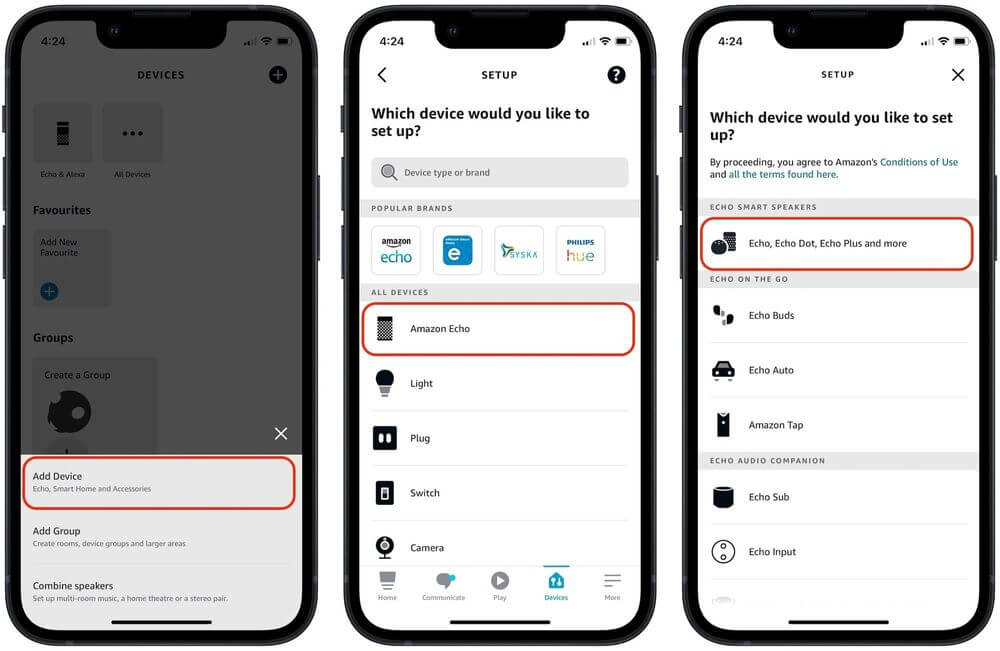
- للتحقق مما إذا كان قد دخل في وضع الإعداد بالفعل ، سيتحول الضوء الأزرق المرئي على Echo إلى اللون البرتقالي بعد ذلك.
- حدد صورة Echo التي ظهرت على جهاز iPhone الخاص بك.
- سيقوم التطبيق الآن بتوصيل مكبر صوت Echo بشبكة Wi-Fi الخاصة بك. اختر شبكة Wi-Fi التي تستخدمها وأدخل كلمة مرور الاتصال.
- قد يستغرق توصيل مكبر الصوت Echo بشبكة Wi-Fi الخاصة بك دقيقة واحدة. سترى رسالة تأكيد عند إنشاء الاتصال. اضغط على زر متابعة لمتابعة عملية الإعداد.
- الآن ، سيُطلب منك اختيار اللغة والغرفة التي وضعت فيها مكبر صوت Echo الخاص بك. قد ترى المزيد من شاشات الإعداد غير الضرورية. اضغط على زر متابعة عدة مرات لإكمال الإعداد.
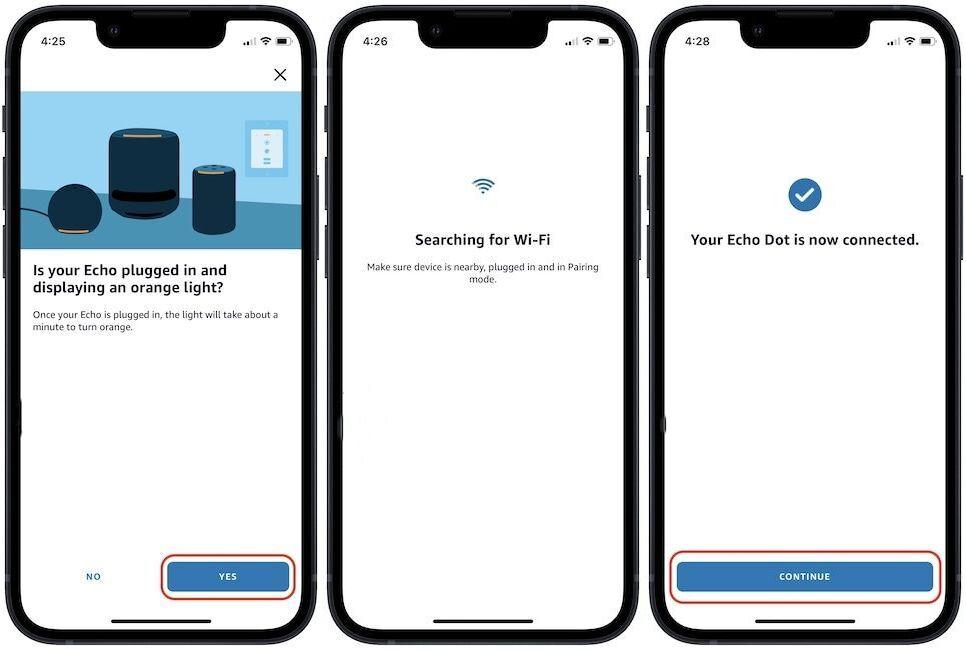
عبر البلوتوث
بالإضافة إلى إعدادات Alexa و WIFI ، يمكنك أيضًا استخدام ميزة Bluetooth لتوصيل iPhone بـ Echo. قبل أن تبدأ ، تأكد من أن جهاز Echo الخاص بك غير متصل بأي جهاز آخر ، وإلا فلن تتمكن من توصيله على جهاز iPhone الخاص بك. بمجرد التحقق ، اتبع الإجراء أدناه.
- قم بتشغيل تطبيق الإعدادات على جهاز iPhone الخاص بك ثم اختر خيار Bluetooth.
- إذا لم يتم تمكين الميزة بعد ، فقم بتشغيلها عن طريق تحريك زر التبديل بجوارها مباشرة.
- بعد ثوانٍ قليلة ، سيظهر جهاز Echo في قائمة أجهزتي.
- من القائمة ، حدد Amazon Echo وانتظر لفترة حتى يتم توصيله بالكامل بجهاز iPhone الخاص بك.
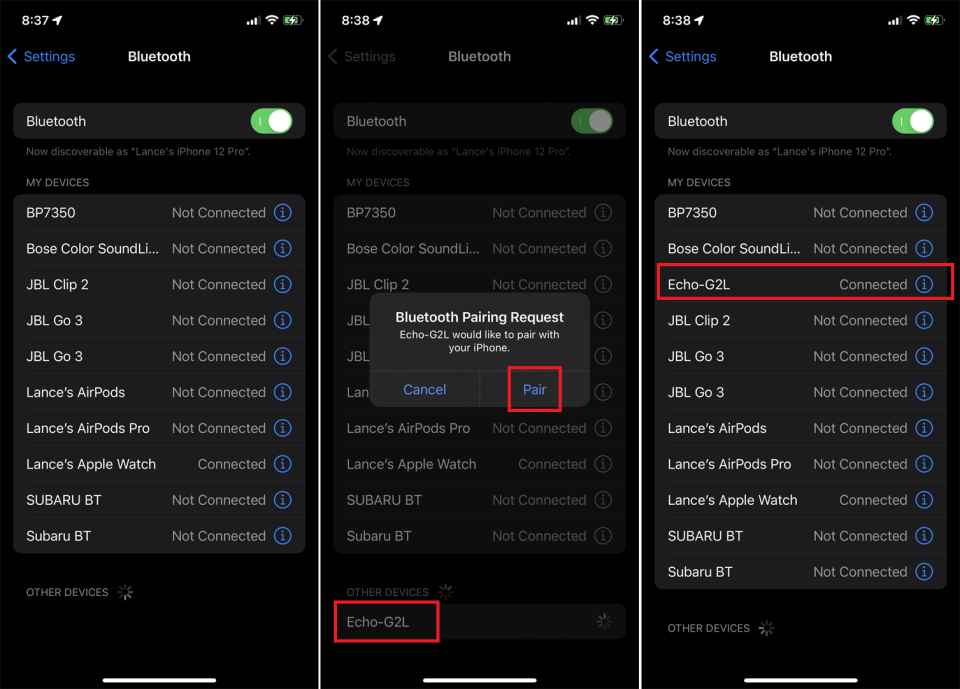
بعد التعرف على كيفية توصيل iPhone بـ Echo ، إذا كنت قد انتهيت بالفعل من استخدام السماعة ، فيمكنك فصلها بمجرد قول "Alexa ، قم بإيقاف تشغيل Bluetooth". ثم فقط انتظر التأكيد على أنه تم قطع الاتصال بنجاح.
الجزء 2. استمتع بموسيقى Apple على أجهزة متعددة
ستكون المناقشة أعلاه حول كيفية توصيل iPhone بـ Echo مفيدة في تشغيل الموسيقى على أجهزة متعددة ، حيث يمكن الوصول بسهولة إلى Alexa و Bluetooth على أي جهاز. الآن ، ماذا لو كنت تريد استخدام قائمة تشغيل أو ألبوم من خدمة Apple Music وتريد تشغيلها على مشغل موسيقى آخر باستثناء جهاز Apple الخاص بك ، فكيف ستتمكن من تشغيلها؟
الحل لذلك هو مجرد استخدام بسيط محول الموسيقى من AMusicSoft إلى Apple Music. إذا كانت الإجراءات التي يتعين القيام بها تتعلق بالتنزيل والتحويل و إزالة Apple Music DRMبالتأكيد، يمكن لبرنامج AMusicSoft القيام بذلك على أفضل وجه. فهو يتمتع بسرعة عمل 16x مما يمكنه أن يمنحك أفضل النتائج في وقت قصير. وعند الحديث عن النتائج، نضمن لك الحصول على نفس جودة الصوت مثل تلك الأصلية.
للإضافة ، فإنه يدعم مجموعة متنوعة من تنسيقات الإخراج التي يتم دعمها في معظم الأجهزة. عند تسميتها ، يمكنك الحصول على ملفات MP3 و WAV و FLAC و AAC و AC3 و M4A. بصرف النظر عن تشغيل الموسيقى على Amazon Alexa ، يمكنك نقل ملفات قم بتشغيل مسارات Apple Music على Roku TVأو PS4 أو Apple Watch أو Garmin Watch أو مشغلات الوسائط الأخرى. أخيرًا ، يحتوي على واجهة أنيقة وأساسية سيحبها الجميع بالتأكيد لأنها تبدو سهلة الاستخدام ومريحة.
فيما يلي دليل حول كيفية استخدام AMusicSoft Apple Music Converter.
- انقر على أي متصفح على جهاز الكمبيوتر الخاص بك وقم بتنزيل AMusicSoft Apple Music Converter من موقعه الرسمي. قم بتثبيته على جهاز الكمبيوتر الخاص بك مباشرة بعد التنزيل.
- قم بتشغيل التطبيق المثبت ثم أضف المسارات للتحويل عن طريق تحديد مربع الاختيار لكل أغنية يتم اختيارها.

- قم بتوفير تنسيق التحويل ومجلد الإخراج.

- اضغط على زر التحويل في الجزء السفلي من الشاشة لبدء التحويل.

- أخيرًا ، قم بتنزيل النتائج على جهاز الكمبيوتر المحلي الخاص بك عن طريق الوصول إليها من علامة التبويب تم التحويل.
الجزء 3. ملخص
كما هو موضح ، فإن الإجراء الخاص بكيفية توصيل iPhone بـ Amazon Echo أساسي للغاية بحيث يمكن للجميع اتباعه بسرعة. إذا كنت جديدًا على كلا الجهازين ولم يكن لديك أي فكرة عن كيفية توصيل iPhone بـ Echo ، فاستخدم الدليل أعلاه لجعل ذلك ممكنًا بالنسبة لك أيضًا. من ناحية أخرى ، أوصي باستخدام محول الموسيقى من AMusicSoft إلى Apple Music لتنزيل المسارات والألبومات التي تريدها وحفظها على جهاز الكمبيوتر الخاص بك. بعد القيام بذلك ، سيكون تشغيل الموسيقى سهلاً حيث يمكنك أن تكون حراً في اختيار الجهاز الذي تريد استخدامه للاستمتاع بها.
الناس اقرأ أيضا
- تعرف على الدليل التفصيلي حول كيفية قص أغاني iTunes
- دليل مفصل حول كيفية إضافة الموسيقى إلى Premiere Pro
- كل شيء عن تايلور سويفت وأبل ميوزيك
- دليل كامل حول كيفية إنشاء نغمات في iTunes مجانًا
- كيفية الحصول على إعدادات جودة بث الموسيقى من Apple
- كيفية تعيين نغمة رنين مخصصة على iPhone باستخدام الموسيقى الخاصة بك
- كيفية إصلاح عدم تحميل مكتبة Apple Music؟
- كيفية تشغيل موسيقى Apple على ساعة Garmin
روبرت فابري هو مدون متحمس، ومهتم بالتكنولوجيا، وربما يمكنه أن يلوثك من خلال مشاركة بعض النصائح. كما أنه شغوف بالموسيقى وكتب لموقع AMusicSoft حول هذه الموضوعات.